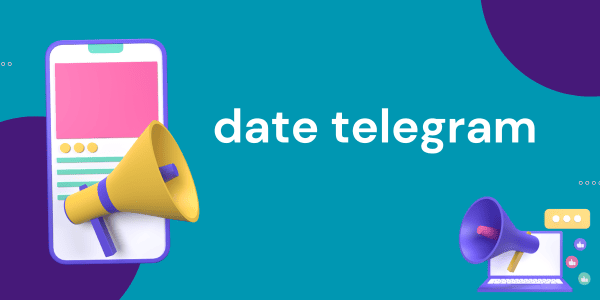În acest ghid, vă vom ghida prin automatizarea procesului de creare a unui bilet în. HubSpot atunci când înregistrați rezultatul unui apel de la dialer-ul Kixie. Acest proces implică utilizarea Zapier pentru a conecta Kixie și HubSpot prin. Cum să automatizezi webhook-uri, utilizând API-ul HubSpot pentru a asigura o experiență perfectă. Urmăriți în timp ce defalcăm fiecare pas, oferind toate detaliile de care aveți nevoie pentru a configura acest lucru.
Pasul 1: Configurarea rezultatelor apelurilor HubSpot
Primul pas este să creați o listă cu rezultatele date telegram apelurilor în HubSpot. Aceste rezultate vor fi disponibile în dialer-ul Kixie pentru selecție.
- Navigați la Setări HubSpot: Accesați secțiunea „Apelare” din setări.
- Creați rezultate pentru apel: definiți rezultate precum „Creați bilet” pentru a vă asigura că acțiunile corecte sunt declanșate atunci când este înregistrat un rezultat al apelului.
- Reflectare în Kixie: Odată configurat, rezultatele dvs. vor apărea în dialer-ul Kixie, gata pentru selecție.
Pasul 2: Configurarea Webhook-urilor în Tabloul de bord Kixie
În continuare, vom configura un webhook în tabloul de bord Kixie care se declanșează la înregistrarea rezultatului unui apel.
- Selectați „Dispoziție” ca eveniment: Acest lucru asigură că webhook-ul este declanșat atunci când este înregistrat un rezultat al unui apel.
- Filtrați rezultatele apelurilor: pentru acest exemplu, selectați „Creați bilet” ca rezultat care declanșează webhook-ul.
- Date webhook: webhook-ul va include informații precum ID-ul apelului, ID-ul contactului, dispoziție și multe altele, oferind tot ceea ce este necesar pentru a crea biletul.
Pasul 3: Crearea unui Cum să automatizezi Zapier Zap pentru automatizare
Vom folosi Zapier pentru a automatiza procesul de creare a unui bilet HubSpot ori de câte ori este înregistrat un rezultat al unui apel.
- Configurați un declanșator Webhook: în Zapier, creați un nou Zap și utilizați „Webhooks by Zapier” ca declanșator. Conectați-l la punctul final furnizat de webhook-ul Kixie.
- Preluați ID-ul utilizatorului HubSpot: utilizați adresa de e-mail a utilizatorului Kixie pentru a găsi ID-ul proprietarului HubSpot-ului corespunzător.
- Creați un bilet HubSpot: utilizați top 10 instrumente de management api acțiunea „Creați bilet” în Zapier, asigurându-vă că biletul este alocat utilizatorului potrivit pe baza adresei de e-mail.
Pasul 4: Personalizarea biletului în HubSpot
Asigurați-vă că biletul dvs. conține toate informațiile necesare pentru echipa dvs.
- Includeți detaliile apelului: utilizați datele webhook pentru a include informații precum direcția apelului, starea (de exemplu, apel pierdut) și numerele de telefon implicate.
- Atribuiți calitatea de proprietar al biletului: atribuiți biletul utilizatorului Kixie care a înregistrat rezultatul, asigurându-vă Date de pariuri că este listat ca proprietar sau creator.
- Alegeți Pipeline and Stage: determinați în ce conductă și etapă trebuie să intrați biletul în funcție de nevoile dvs.
Pasul 5: Asocierea biletului cu contacte și apeluri HubSpot
Pentru a vă asigura că biletul este complet integrat cu înregistrările dvs. de contact HubSpot, urmați acești pași:
- Conectați biletul la contact: utilizați ID-ul de contact HubSpot furnizat în datele webhook pentru a asocia biletul cu contactul corespunzător.
- Conectați înregistrările apelurilor la bilet: folosind API-ul HubSpot, recuperați cea mai recentă activitate de apel asociată contactului și conectați-o la bilet.
- Actualizați biletul cu date de apel: utilizați o solicitare PUT în Zapier pentru a actualiza biletul, asociind ID-ul activității de apel cu biletul.